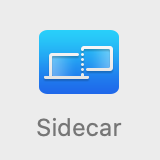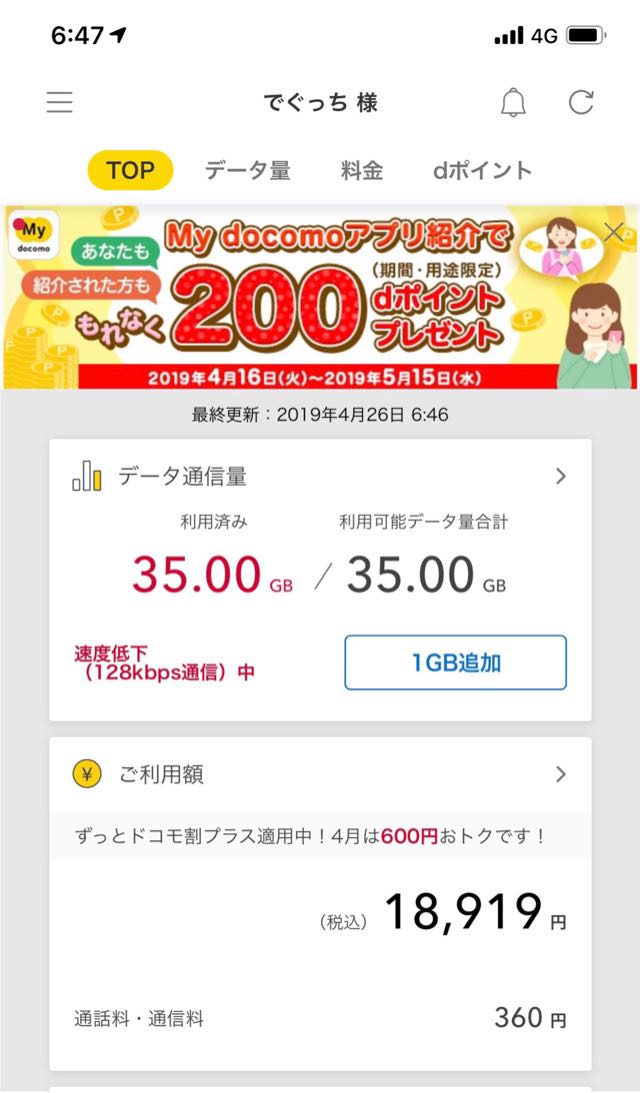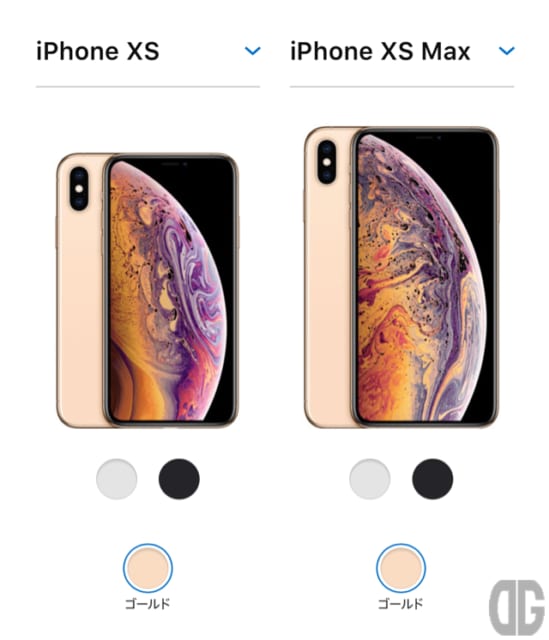2018年9月21日にiPhone XS Maxが発売され、予約の甲斐もあり無事、発売日当日にゲットすることができました。
開封の儀の模様はこちら。iPhone 8 Plus、iPhone Xとの実機サイズ比較もやってます。
[card2 id=”44693″]
個人的にはiPhoneはカメラとしての比重が非常に強く、iPhone Xを手にしてから10ヶ月半で35,000枚以上の写真を撮影しました。
昨年はiPhone 8 PlusとiPhone Xの画像比較をしました。iPhone 8 PlusとiPhone Xの画像比較の模様はこちら。
[card2 id=”21563″]
今回、iPhone XS Maxの実機が手に入ったので、今回はiPhone XS MaxとiPhone Xの画像の比較を実施します。
広角についてはご参考ということで手持ちのSamsung Galaxy S7 edgeの画像が一部入っています。
また、iPhone XS / XS Maxでのみ使えるポートレートモードでの被写界深度の変更も実施してみました。
撮影画像をiPhone XS MaxとiPhone Xで比較
屋外風景:広角カメラ(1xレンズ)
中央線1
| iPhone XS Max | iPhone X |
|---|---|
 |
 |
| Galaxy S7 edge | |
 |
中央線2
| iPhone XS Max | iPhone X |
|---|---|
 |
 |
| Galaxy S7 edge | |
 |
中央線3
| iPhone XS Max | iPhone X |
|---|---|
 |
 |
| Galaxy S7 edge | |
 |
石垣
| iPhone XS Max | iPhone X |
|---|---|
 |
 |
| Galaxy S7 edge | |
 |
花
| iPhone XS Max | iPhone X |
|---|---|
 |
 |
| Galaxy S7 edge | |
 |
教会
| iPhone XS Max | iPhone X |
|---|---|
 |
 |
| Galaxy S7 edge | |
 |
生け垣
| iPhone XS Max | iPhone X |
|---|---|
 |
 |
| Galaxy S7 edge | |
 |
木
| iPhone XS Max | iPhone X |
|---|---|
 |
 |
| Galaxy S7 edge | |
 |
看板
| iPhone XS Max | iPhone X |
|---|---|
 |
 |
| Galaxy S7 edge | |
 |
看板2
| iPhone XS Max | iPhone X |
|---|---|
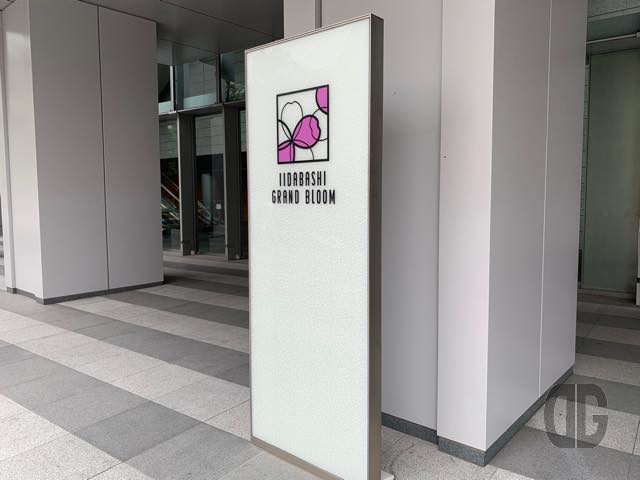 |
 |
| Galaxy S7 edge | |
 |
エスカレータ
| iPhone XS Max | iPhone X |
|---|---|
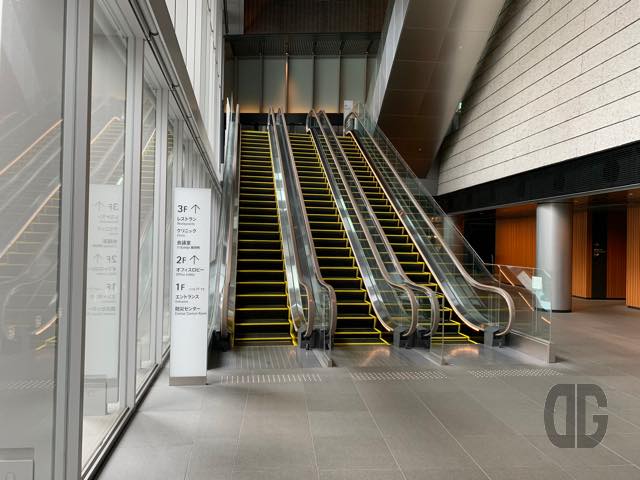 |
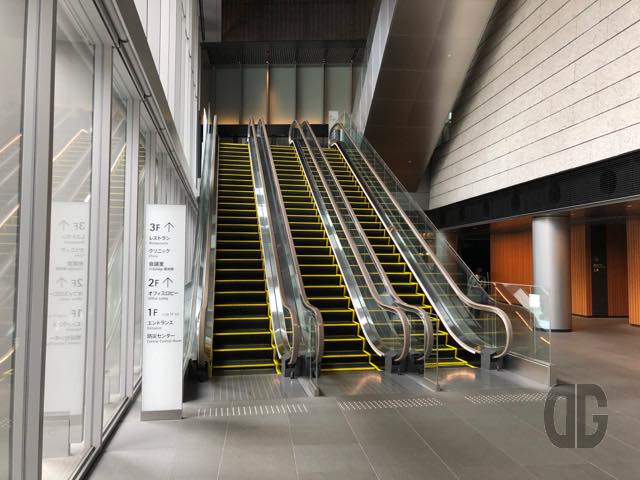 |
| Galaxy S7 edge | |
 |
屋外風景:望遠カメラ(2xレンズ)
中央線
| iPhone XS Max | iPhone X |
|---|---|
 |
 |
中央線2
| iPhone XS Max | iPhone X |
|---|---|
 |
 |
中央線3
| iPhone XS Max | iPhone X |
|---|---|
 |
 |
石垣
| iPhone XS Max | iPhone X |
|---|---|
 |
 |
花
| iPhone XS Max | iPhone X |
|---|---|
 |
 |
教会
| iPhone XS Max | iPhone X |
|---|---|
 |
 |
生け垣
| iPhone XS Max | iPhone X |
|---|---|
 |
 |
木
| iPhone XS Max | iPhone X |
|---|---|
 |
 |
看板
| iPhone XS Max | iPhone X |
|---|---|
 |
 |
看板2
| iPhone XS Max | iPhone X |
|---|---|
 |
 |
エスカレータ
| iPhone XS Max | iPhone X |
|---|---|
 |
 |
屋外風景:ポートレートモード
花
| iPhone XS Max | iPhone X |
|---|---|
 |
 |
生け垣
| iPhone XS Max | iPhone X |
|---|---|
 |
 |
看板
| iPhone XS Max | iPhone X |
|---|---|
 |
 |
屋内:広角カメラ(1xレンズ)
リラクマ
| iPhone XS Max | iPhone X |
|---|---|
 |
 |
| Galaxy S7 edge | |
 |
階段
| iPhone XS Max | iPhone X |
|---|---|
 |
 |
| Galaxy S7 edge | |
 |
エレベータ
| iPhone XS Max | iPhone X |
|---|---|
 |
 |
| Galaxy S7 edge | |
 |
屋内:望遠レンズ(2xレンズ)
リラクマ
| iPhone XS Max | iPhone X |
|---|---|
 |
 |
階段
| iPhone XS Max | iPhone X |
|---|---|
 |
 |
ホール
| iPhone XS Max | iPhone X |
|---|---|
 |
 |
屋内:ポートレートモード
Appleの宣伝文句の通りiPhone XS Maxのボケ(boket)がすごい!
階段
| iPhone XS Max | iPhone X |
|---|---|
 |
 |
ホール
タンブラーにフォーカス
| iPhone XS Max | iPhone X |
|---|---|
 |
 |
リラクマにフォーカス
| iPhone XS Max | iPhone X |
|---|---|
 |
 |
夜景:広角カメラ(1xレンズ)
夜景の表現力のアップがすごい。
教会
| iPhone XS Max | iPhone X |
|---|---|
 |
 |
| iPhone XS Maxその他 | |
 |
 |
 |
|
北口1
| iPhone XS Max | iPhone X |
|---|---|
 |
 |
北口2
| iPhone XS Max | iPhone X |
|---|---|
 |
 |
北口3
| iPhone XS Max | iPhone X |
|---|---|
 |
 |
南口
| iPhone XS Max | iPhone X |
|---|---|
 |
 |
街1
| iPhone XS Max | iPhone X |
|---|---|
 |
 |
街2
| iPhone XS Max | iPhone X |
|---|---|
 |
 |
夜景:望遠カメラ(2xレンズ)
北口1
| iPhone XS Max | iPhone X |
|---|---|
 |
 |
北口2
| iPhone XS Max | iPhone X |
|---|---|
 |
 |
北口3
| iPhone XS Max | iPhone X |
|---|---|
 |
 |
南口
| iPhone XS Max | iPhone X |
|---|---|
 |
 |
街1
| iPhone XS Max | iPhone X |
|---|---|
 |
 |
街2
| iPhone XS Max | iPhone X |
|---|---|
 |
 |
EXIF情報をiPhone XS MaxとiPhone Xで比較
いずれもカラースペース(ICC Profile vs sRGB)とカスタムレンダリングにiPhone Xは記述かある程度でその他のEXIF情報に違いはありませんでした。
広角カメラ(1xレンズ)で撮影した場合
| iPhone XS Max | iPhone X |
|---|---|
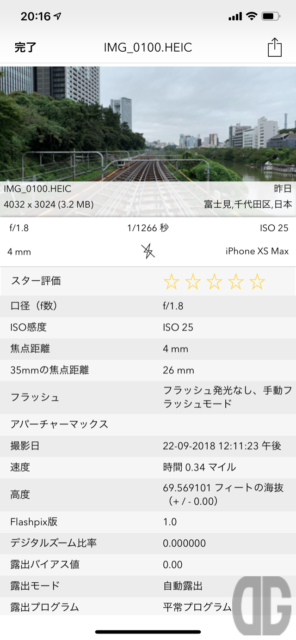 |
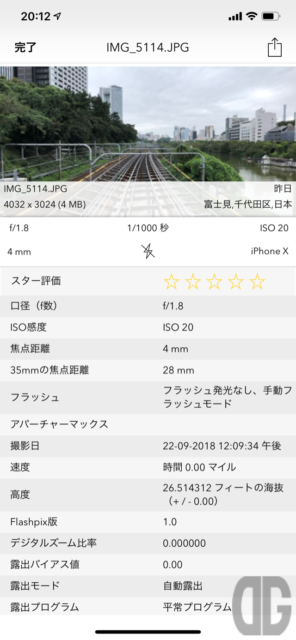 |
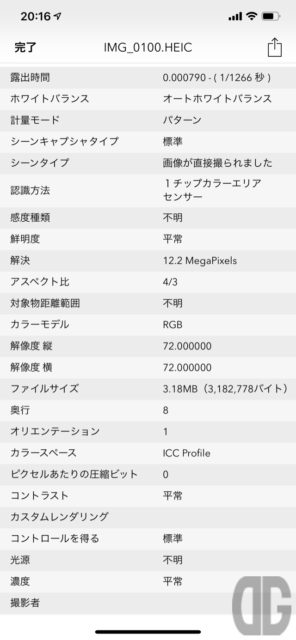 |
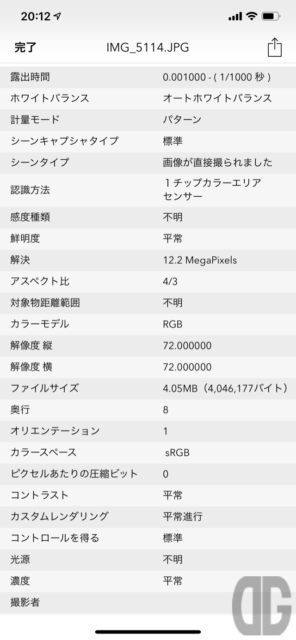 |
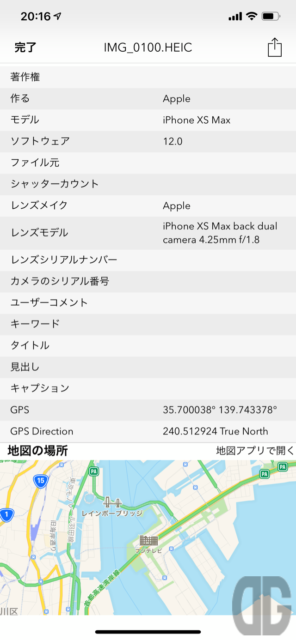 |
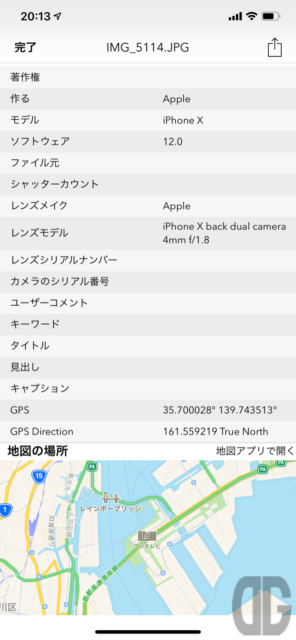 |
望遠レンズ(2xレンズ)で撮影した場合
| iPhone XS Max | iPhone X |
|---|---|
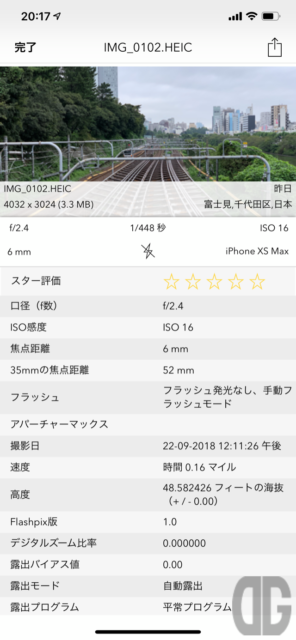 |
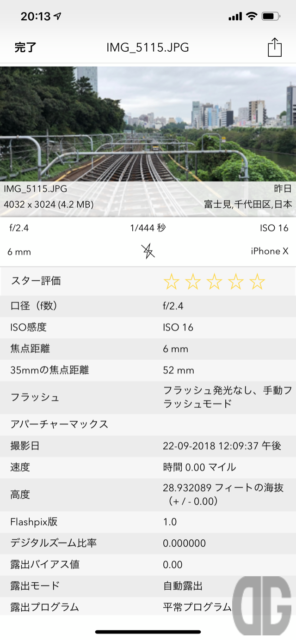 |
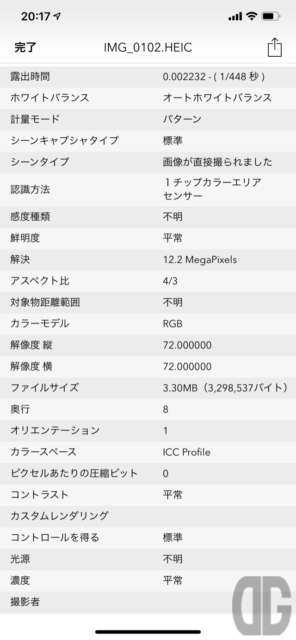 |
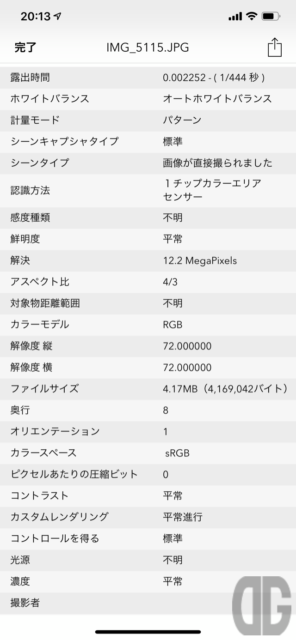 |
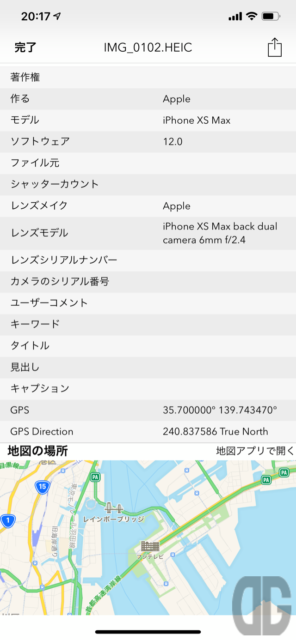 |
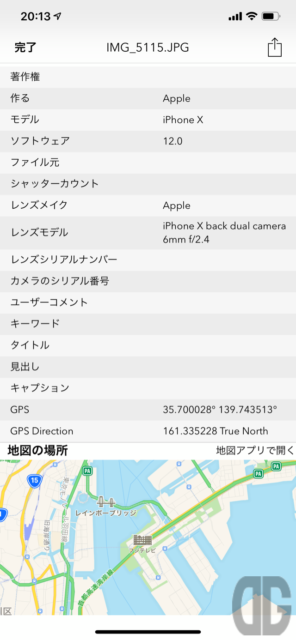 |
ポートレートモードで撮影した場合
| iPhone XS Max | iPhone X |
|---|---|
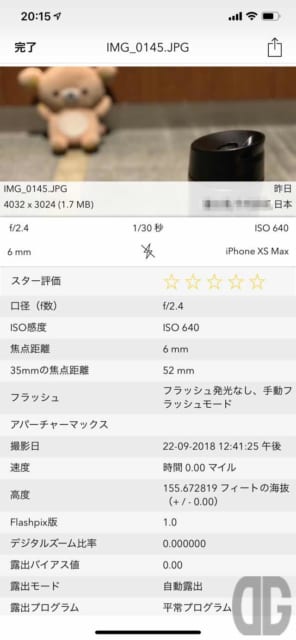 |
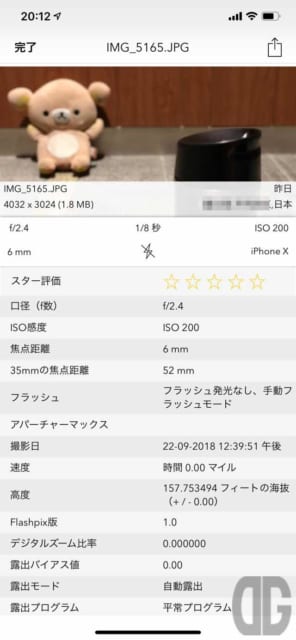 |
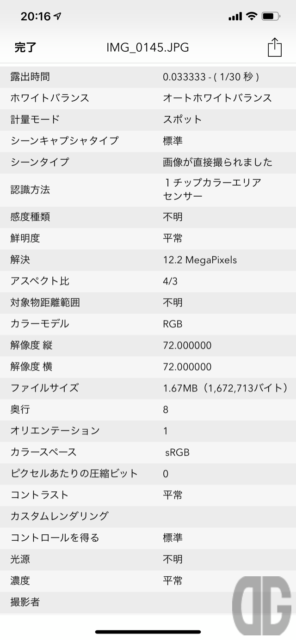 |
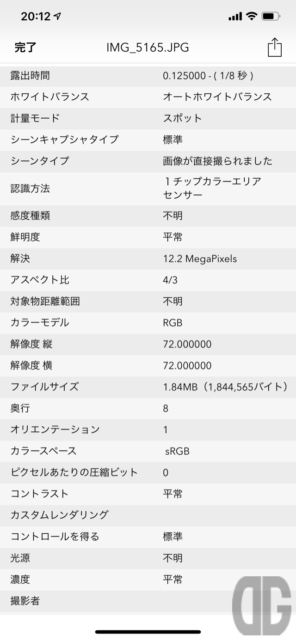 |
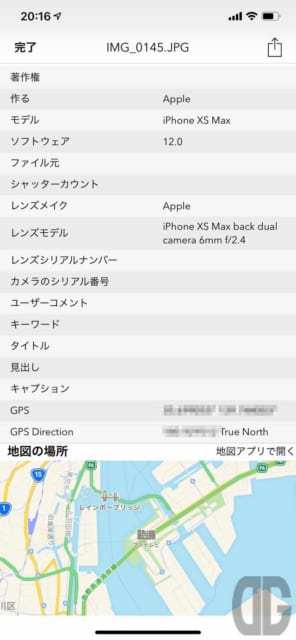 |
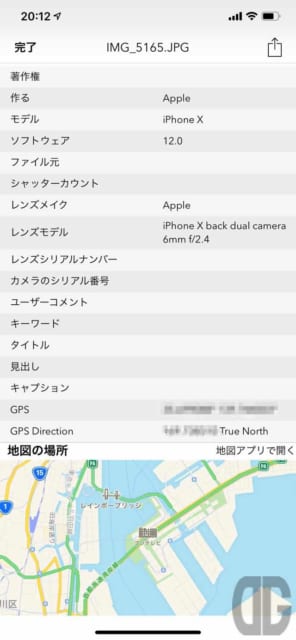 |
iPhone XS Maxのポートレートモード画像の被写界深度が変更可能に
iPhone XS / XS Maxだけの新機能の一つとして、被写界深度の変更機能が搭載されました。
実際にiPhone XS Maxを使って変更してみたのでご紹介します。
被写界深度が変更可能な写真はiPhone XS / XS Maxの標準カメラのポートレートモードで撮影する
まず、被写界深度を変更するには、被写界深度が変更可能な写真を撮る必要があります。
現時点で被写界深度を変更可能な写真が撮影出来るカメラは、iPhone XS / XS Maxの標準カメラのみです。
(もし、被写界深度変更可能な写真が撮影できるサードパーティ製のカメラアプリをご存知の方がいましたら、でぐっちまでご連絡ください)
実際の撮影はiPhone XS / XS Maxの標準カメラのポートレートモードで撮影した画像が対象となります。
ポートレートモードでの撮影の手順
ポートレートモードでの撮影の手順は次の通りです。
1.iPhone XS / XS Maxで標準カメラアプリを起動します。
2.ポートレートモードを選択し(下図赤線・赤枠)、ボートレートモードのシーンを選択します(下図青線・青枠)。

ポートレートモードのシーンの選択肢は次の通り。
- 自然光…外出時が太陽光が十分なときに対象物を浮かび上がらせる
- スタジオ照明…夜やスタジオなど人工の光の下で対象物を浮かび上がらせる
- 輪郭強調照明…輪郭を強調したいとき
- ステージ照明…画像のセンターのモノにスポットライトを当てるように浮かび上がらせる
- ステージ照明(モノ)…ステージ照明のモノクロ版
3.ポートレートモードで写真を撮影します。
ここが一番大変で、近すぎてもダメ(おおよそ50cm以上離れる必要あり)、遠すぎてもだめ(2.5m以内)で、ダメなときは下図の赤線・赤枠のように離れてください、2.5m以内に近づいてくださいなどのメッセージが表示されます。
撮影可能になると下図の青線・青枠のスタジオ照明の部分が黄色くなり、ボートレートモードで撮影が出来ます。
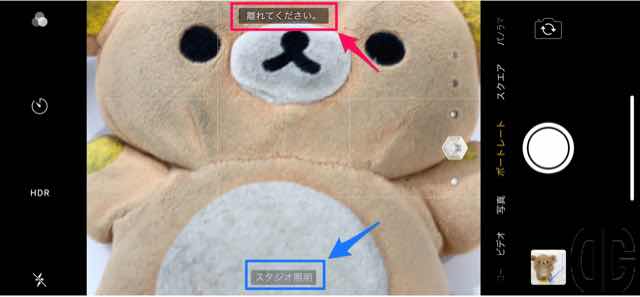
被写界深度を変更する
ポートレートモードで撮影した画像の被写界深度を変更する手順は次の通りです。
1.iPhone XS / XS Maxで写真アプリを起動する。
2.ポートレートモードで撮影した画像を選択する。ポートレートモードで撮影しているとプレビュー画面右上にポートレートモードの文字が表示されます。

3.ポートレート画像であることを確認したら、画面右上の編集をタップします。

4.ポートレートモードで撮影した画像の編集が可能です。ここて被写界深度の変更ができます。標準はf4.5です。

5.目盛りを右にスワイプするとf値が小さくなり被写界深度が浅く(ボケが強く=背景がボヤける)なります。f1.4まで変更することができます。

この状態で画面右下のチェックマークをタップすると編集が確定となります。

6.目盛りを右にスワイプするとf値が大きくなり被写界深度が深く(ボケが弱く=背景がハッキリ)なります。f16まで変更することができます。

同様にこの状態で画面右下のチェックマークをタップすると編集が確定となります。

7.なお、試しにiPhone Xのポートレートで撮影した画像をiPhone XS Maxで編集しようとしましたが、被写界深度の変更はできませんでした。